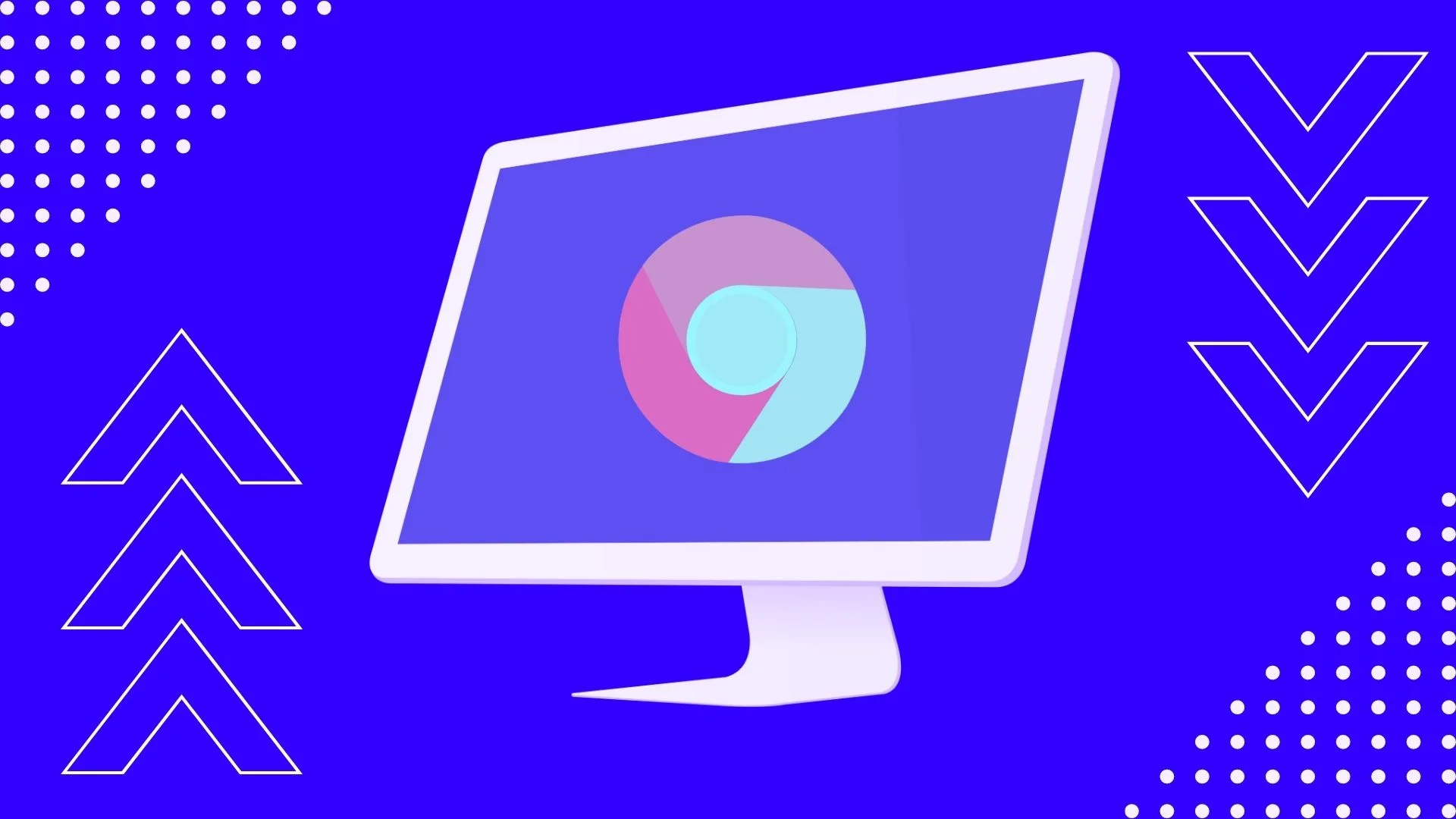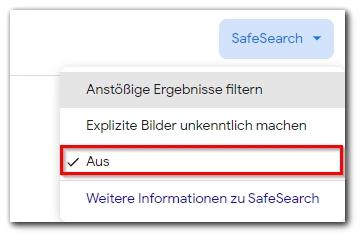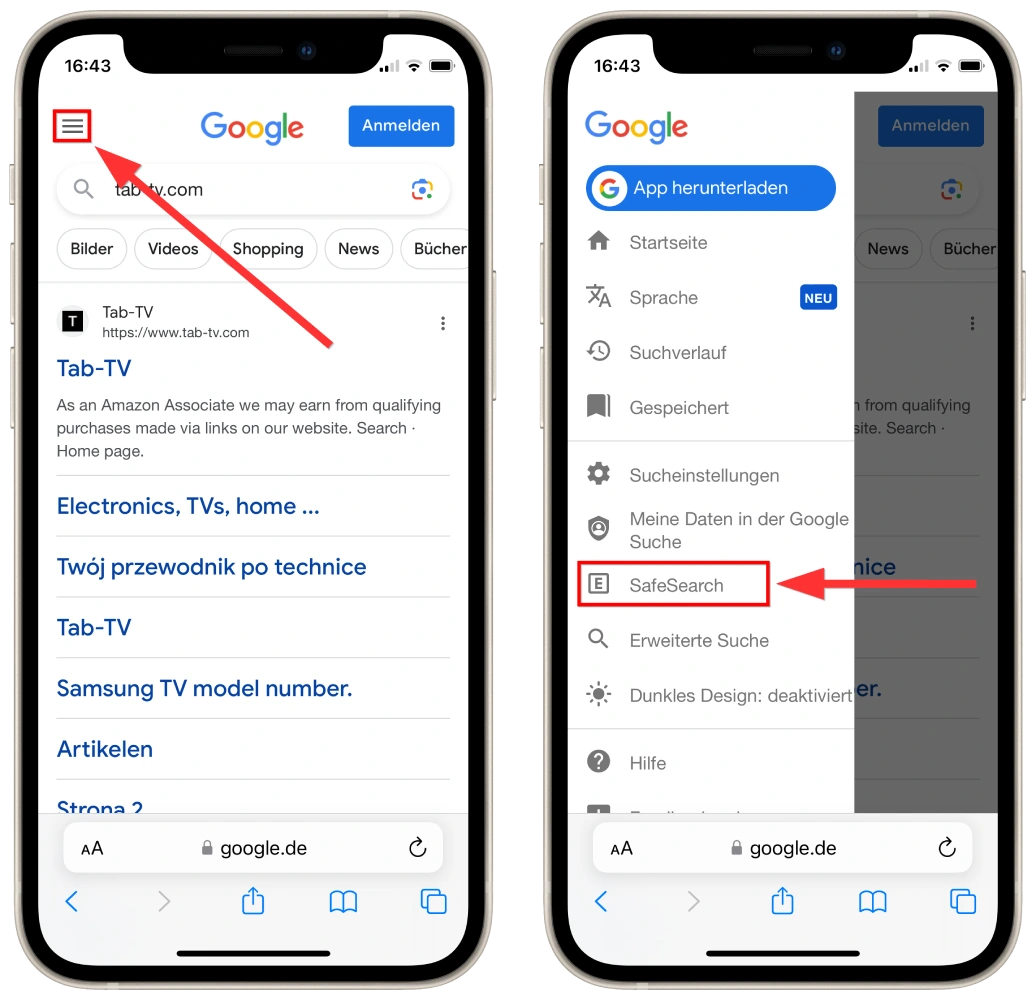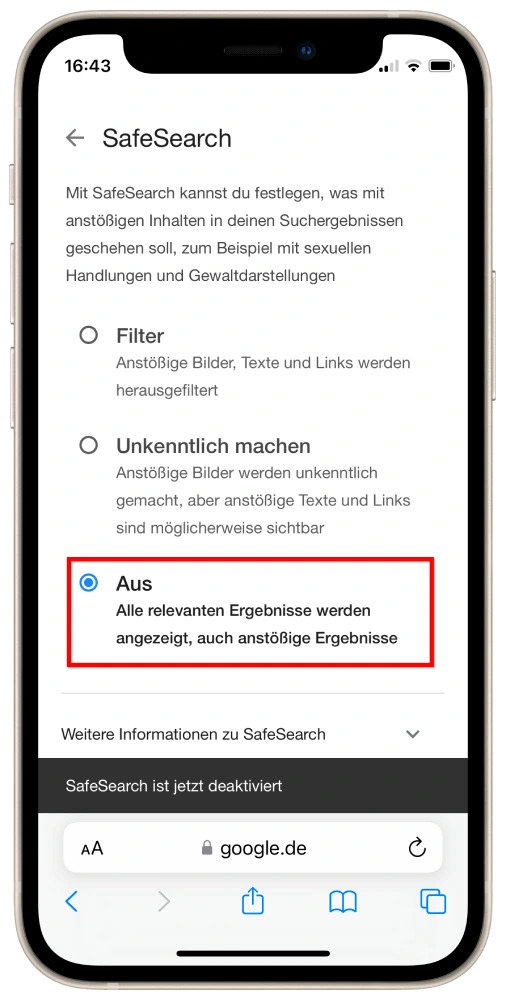SafeSearch ist vom Namen her offensichtlich; das ist ein Filter, der die Google-Suchergebnisse von expliziten Inhalten befreit.
Warum is das wichtig? Im Allgemeinen ist SafeSearch eine sehr nützliche Sache. Es ist nicht nur nützlich, wenn Sie Kinder haben und sie von schlechten Dingen im Internet fernhalten wollen, sondern auch für Sie, wenn Sie nicht auf etwas Unangenehmes stoßen wollen.
Das große Ganze.
SafeSearch funktioniert auf ziemlich einfache Weise. Tatsächlich ist es eine Kombination aus automatisierten und manuellen Methoden, die dazu dienen, unerwünschte Inhalte zu verbergen. Solche Inhalte werden durch Phrasen, Links und Bilder auf Webseiten identifiziert.
SafeSearch ist auf zwei Ebenen verfügbar:
- Anstößige Ergebnise filter.
- Explizite Bilder unkenntlich machen.
Die erste Stufe blockiert unerwünschte Inhalte vollständig. Die zweite Stufe verpixelt lediglich unerwünschte Bilder, lässt aber Text und Links unberührt.
Sie können SafeSearch auch deaktivieren, damit Ihnen alle verfügbaren und relevanten Informationen in der Google-Suche angezeigt werden.
Wie kann man es deaktivieren?
- Auf PC und Mac: Öffnen Sie die Seite Google Suche → SafeSearch → Aus.
- Auf iPhone und Android: Öffnen Sie die Google-Suchseite → Tippen Sie auf das Hamburger-Symbol in der oberen linken Ecke → Tippen Sie auf SafeSearch → Aus.
Google SafeSearch auf PC und Mac deaktivieren – so geht’s
- Gehen Sie zu Google.com.
- Geben Sie eine beliebige Suchanfrage ein.
- Klicken Sie in der oberen rechten Ecke auf SafeSearch.
- Wählen Sie Aus.
Jetzt zeigt Google Ihnen alle Ergebnisse an, ohne zu filtern.
Google SafeSearch auf iPhone und Android deaktivieren – so geht’s
Sie können auch die Google-Suche auf Ihrem Telefon oder Tablet deaktivieren. Hierfür:
- Öffnen Sie Google.com und suchen Sie nach etwas.
- Tippen Sie auf das Hamburger-Symbol in der oberen linken Ecke.
- Tippen Sie hier auf SafeSearch.
- Tippen Sie auf Aus.
Sie brauchen die Aktion nicht zu bestätigen, die SafeSearch-Einstellungen werden automatisch gespeichert.
Außerdem werden die SafeSearch-Einstellungen für alle Geräte gespeichert, die mit einem sicheren Google-Konto angemeldet sind.